- Mwandishi Jason Gerald [email protected].
- Public 2024-01-19 22:14.
- Mwisho uliobadilishwa 2025-01-23 12:48.
Mchakato wa kuondoa programu kwenye eneo-kazi katika Windows 8 ni sawa na katika matoleo ya awali ya Windows, lakini ni ngumu zaidi kwa kukosekana kwa menyu ya Jadi ya Mwanzo. Windows 8 pia huanzisha programu ambazo zinaweza kupakuliwa kutoka Duka la Windows, na hazionekani kwenye orodha ya programu kwenye Jopo la Kudhibiti. Ili kuiondoa, unahitaji kutumia menyu mpya katika Windows 8.
Hatua
Njia 1 ya 3: Kuondoa Programu za eneokazi
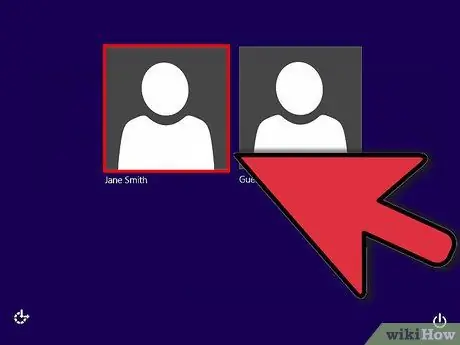
Hatua ya 1. Ingia kama Msimamizi ili kuondoa programu, au tafuta nenosiri la Msimamizi
Soma mwongozo wa kupitisha msukumo wa nywila ya Msimamizi, ikiwa akaunti ya Msimamizi kwenye kompyuta yako ni akaunti ya hapa. Walakini, ikiwa akaunti ya Msimamizi ni akaunti ya Microsoft, huwezi kuipitia
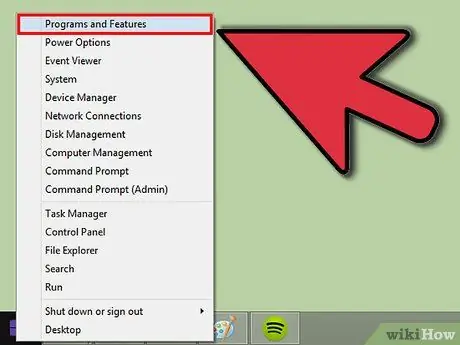
Hatua ya 2. Bonyeza kitufe cha Anza kwenye kona ya chini kushoto ya skrini, kisha uchague "Programu na Vipengele"
Utaona orodha ya programu zilizosanikishwa. Ikiwa unahitaji kusakinisha programu kutoka Duka la Windows, soma nakala hii.
- Ikiwa hakuna kitufe cha Anza kwenye kompyuta yako, labda unatumia Windows 8 badala ya 8.1. Bonyeza kitufe cha Windows + X kufungua menyu ya muktadha hapo juu, kisha uchague "Programu na Vipengele". Soma miongozo ya kusasisha kompyuta yako kwa Windows 8.1 bure kwenye wavuti.
- Ikiwa unatumia kifaa cha kugusa, telezesha kutoka kushoto ili ufungue upau wa haiba. Chagua "Mipangilio"> "Jopo la Udhibiti", kisha uchague "Ondoa programu" au "Programu na Vipengele" kwenye dirisha la Jopo la Kudhibiti.
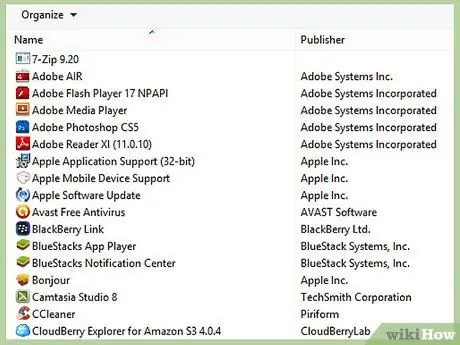
Hatua ya 3. Pata programu unayotaka kuondoa
Unaweza kuhitaji kusubiri kwa muda ili orodha kamili ya programu ionekane, haswa ikiwa una programu nyingi kwenye kompyuta ya zamani. Unaweza kupanga mipango iliyosanikishwa kwa jina, mchapishaji, tarehe ya kusanikisha, saizi ya programu, nk.
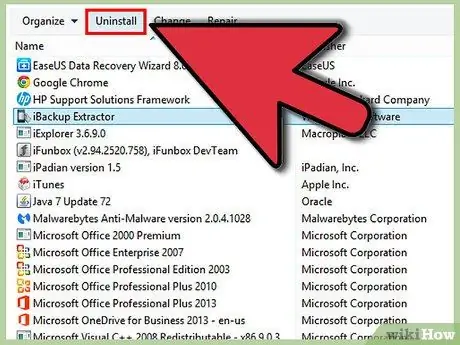
Hatua ya 4. Chagua programu unayotaka kuondoa, kisha bonyeza Uninstall au Sakinusha / Badilisha ambayo iko juu ya orodha baada ya kuchagua programu
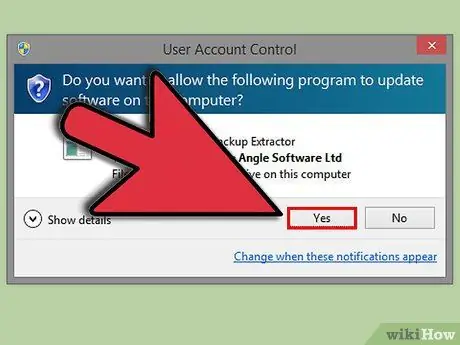
Hatua ya 5. Fuata mwongozo wa kuondoa programu
Kila mpango una utaratibu tofauti wa kuondoa. Hakikisha umesoma sheria vizuri, kwani programu zingine zenye tuhuma zinajaribu kukwepa utaratibu kwa matumaini kwamba hausomi.
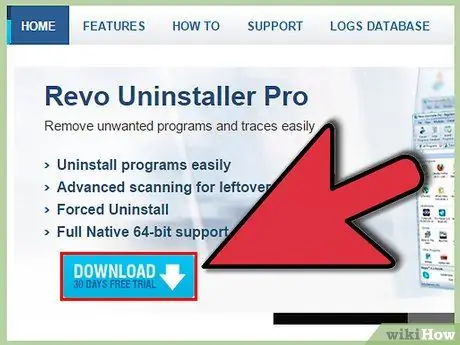
Hatua ya 6. Tumia programu ya kufuta programu ikiwa unapata shida kuondoa programu zingine
Wakati mwingine, programu inaweza kuharibiwa na haiwezi kufutwa. Programu hasidi inaweza pia kuzuia mchakato wa kusanidua. Ikiwa una shida kuondoa programu kupitia huduma na huduma, jaribu programu kama Revo Uninstaller.
Soma mwongozo wa kuondoa programu na toleo la bure la Revo Uninstaller kwenye mtandao
Njia 2 ya 3: Kuondoa Programu za Windows 8
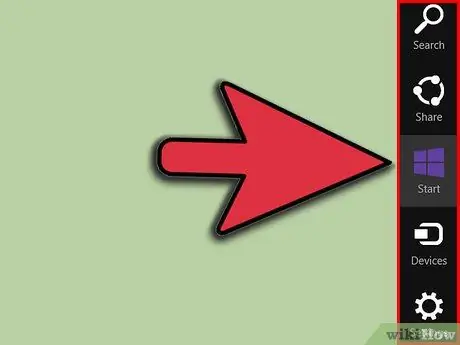
Hatua ya 1. Fungua upau wa Hirizi kwa kutelezesha skrini kutoka kulia, au kutelezesha panya kwenye kona ya juu kulia ya skrini
Njia rahisi zaidi ya kuona programu zote zilizosanikishwa na kuondoa programu zisizohitajika ni kutumia upau wa haiba.
Unaweza pia kusanidua programu kwa kushikilia au kubofya kulia ikoni ya programu kwenye skrini ya Anza, na uchague "Sakinusha"
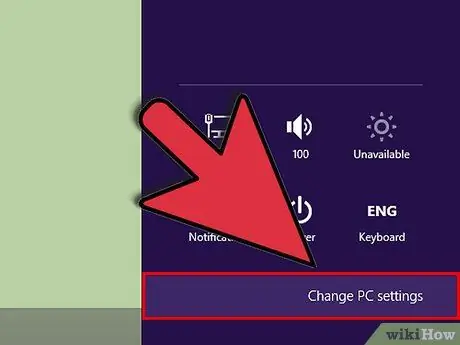
Hatua ya 2. Bonyeza "Mipangilio"> "Badilisha mipangilio ya PC"
Skrini mpya itafunguliwa.
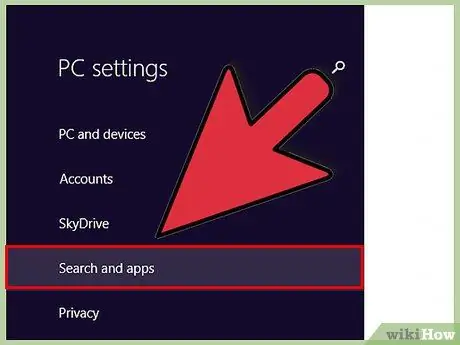
Hatua ya 3. Chagua "Tafuta na programu", kisha bofya "Ukubwa wa Programu"
Orodha ya programu ambazo umesakinisha kutoka Duka la Windows zitafunguliwa. Unaweza hata kufuta programu zilizojengwa, kama Muziki au Usafiri.
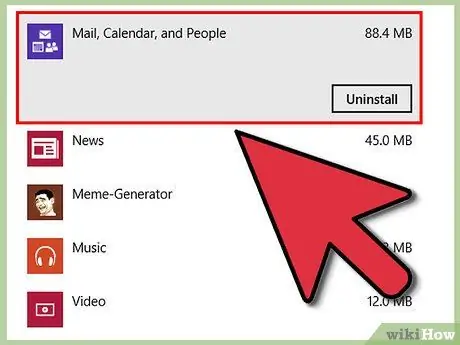
Hatua ya 4. Bonyeza programu kutoka kwenye orodha kuonyesha kitufe cha Ondoa
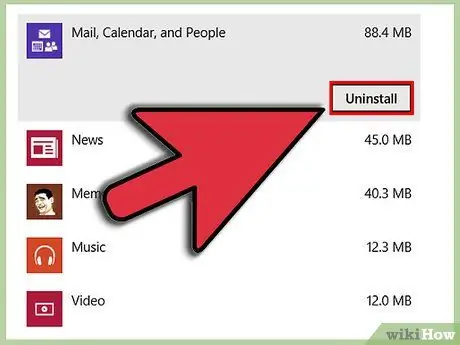
Hatua ya 5. Bonyeza Ondoa, halafu thibitisha kuondolewa kwa programu
Data ya programu itafutwa, kwa hivyo hakikisha umehifadhi nakala ya data muhimu
Njia ya 3 ya 3: Kutumia Mstari wa Amri
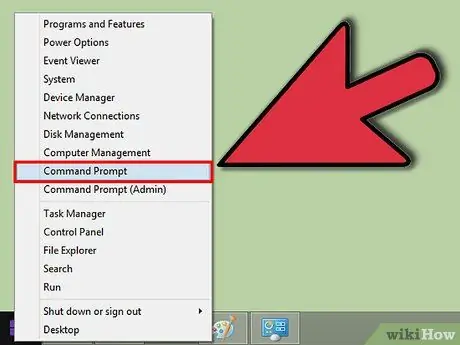
Hatua ya 1. Fungua mstari wa amri
Ikiwa unapendelea kutumia laini ya amri kuondoa programu, au ikiwa kompyuta yako inafanya kazi ili uweze kufikia hali salama tu, unaweza kutumia laini ya amri kuondoa programu za eneo-kazi.
- Ikiwa bado uko kwenye Windows desktop, bonyeza Windows + X, kisha uchague "Command Prompt (Admin)".
- Ikiwa Windows haifanyi kazi vizuri, nenda kwenye menyu ya Kuanzisha ya Juu, kisha chagua "Amri ya Kuamuru" kutoka kwa "Shida ya Matatizo" → menyu ya "Chaguzi za hali ya juu".
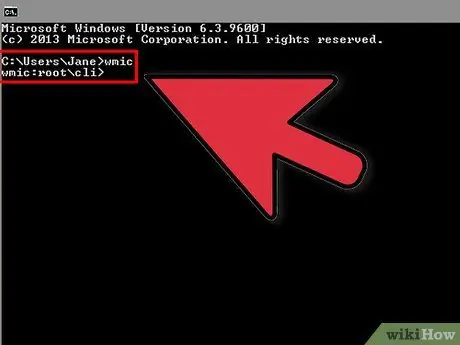
Hatua ya 2. Andika wmic na bonyeza Enter ili kuanza meneja wa programu
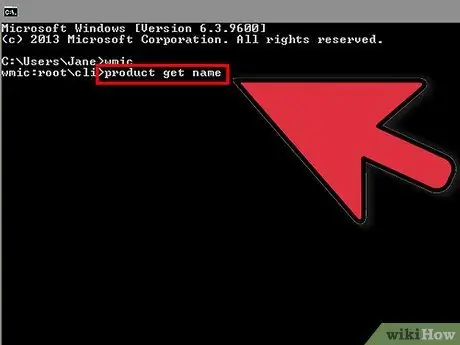
Hatua ya 3. Chapa bidhaa pata jina na bonyeza Enter ili kuonyesha orodha ya programu zilizosanikishwa
Unaweza kuhitaji kusubiri kwa muda ili orodha kamili ya programu ionekane, haswa ikiwa una programu nyingi.
Ikiwa orodha ya programu huzidi kikomo cha kutazama, unaweza kutelezesha juu ili uone maingizo yote
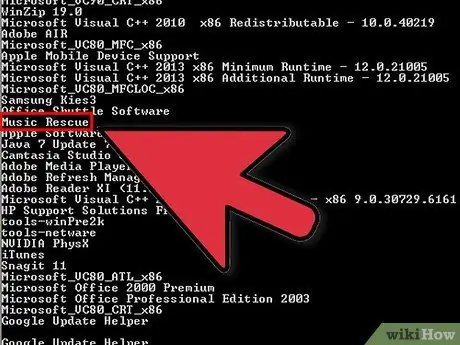
Hatua ya 4. Andika jina la programu unayotaka kuondoa
Lazima uandike jina la programu hiyo kwa usahihi, pamoja na kesi hiyo.
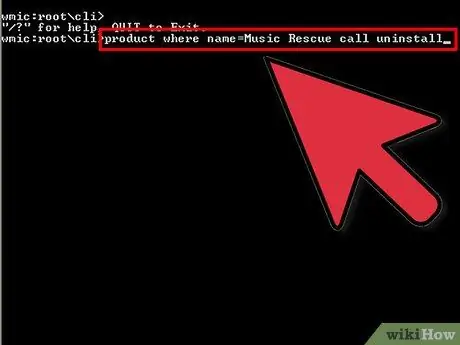
Hatua ya 5. Chapa bidhaa ambapo jina = "jina la programu" piga simu ondoa na bonyeza Enter
Utaulizwa uthibitishe kuondoa programu hiyo. Bonyeza y, kisha Ingiza ili uthibitishe.
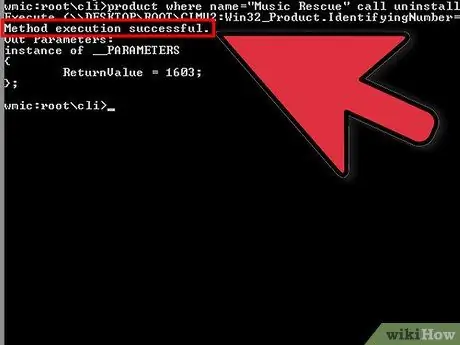
Hatua ya 6. Tafuta ujumbe Utekelezaji wa njia umefanikiwa
Ikiwa ujumbe unaonekana, programu imeondolewa kwa mafanikio.






